Snabbguide om hur Pixlr tar bort vattenstämplar på foton
Det finns verkligen fall där det är nödvändigt och lämpligt att ta bort en vattenstämpel. Du kan till exempel behöva ta bort en vattenstämpel om den placerades felaktigt, ser för stor eller störande ut, eller påverkar slutkvaliteten på ditt projekt. Det är viktigt att respektera upphovsrättslagar och bara ta bort vattenstämplar från innehåll som du äger eller har behörighet att redigera.
Om du märker att vattenstämplarna du skapat visas felaktigt eller stör dina exporterade bilder, kommer den här artikeln att vägleda dig om hur du gör det. ta bort vattenstämplar i Pixlr enkelt. Missa inte heller chansen att lära dig dess bästa alternativ när det gäller att ta bort vattenstämplar från foton. Låt oss inte göra det här längre; låt oss börja!
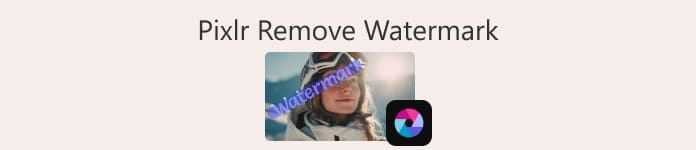
Del 1. Vad är Pixlr?
Pixlr är ett kraftfullt online-bildredigeringsverktyg som lanserades 2008. Ursprungligen var det utformat som en webbaserad plattform för grundläggande fotoredigering, men det blev snabbt populärt för sitt lättanvända gränssnitt och tillgängliga funktioner, vilket gjorde det möjligt för användare att redigera foton.
Huvuddrag:
• Ta bort vattenstämplar med klonstämpeln och lagningspenseln i Pixlr Editor.
• Batchredigera och ta bort vattenstämplar från flera bilder.
• Jämna redigeringar efter borttagning av vattenstämpel med retuscheringsverktyg.
• Stöd för utdataformaten JPG, PNG, WEBP och PDF.
• Arbeta sömlöst på Windows och macOS.
Kan man använda Pixlr för att ta bort vattenstämplar?
Ja, du kan använda Pixlr för att ta bort vattenstämplar. Plattformen erbjuder olika verktyg, som klonstämpel, lagningspensel etc., för att effektivt radera eller ta bort vattenstämplar från bilder. Dessutom är dessa funktioner enkla att använda, så det är verkligen ett perfekt verktyg för att ta bort vattenstämplar från foton.
Del 2. Hur tar man bort ett vattenstämpel i Pixlr?
Nu när du vet vad Pixlr är och dess funktioner är det dags att lära sig hur man använder det för att ta bort vattenstämplar från foton. Det här verktyget är väldigt enkelt att använda och faktiskt även av nybörjare. Nedan följer en steg-för-steg-guide för hur man tar bort vattenstämplar i Pixlr:
Steg 1Sök först efter Pixlr i din sökmotor.
Steg 2När du har hittat verktyget klickar du på för att komma åt det. Klicka sedan på Öppna bild för att ladda upp fotot som har en vattenstämpel som du vill ta bort. Alternativt kan du helt enkelt klicka på + knappen på vänster sida av skärmen för att ladda upp ditt foto.
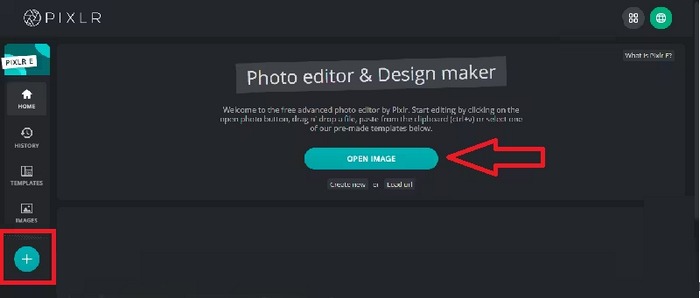
Steg 3När ditt foto har laddats klickar du på knappen till vänster på skärmen. Retuschera knappen, så visas en panel. Välj sedan i verktygsmenyn Klonstämpel.
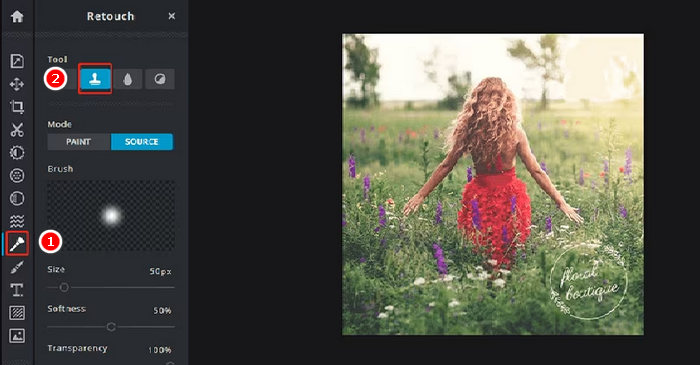
Steg 4Håll nu musen nedtryckt och flytta markören direkt till vattenstämpeln du vill ta bort. När du är klar med att ta bort vattenstämpeln med Pixlr klickar du på Spara knapp.
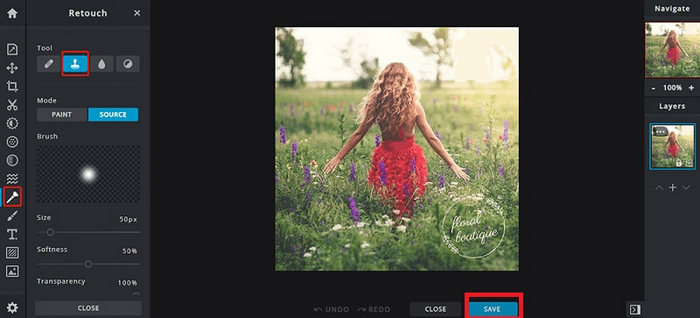
Steg 5Innan du laddar ner bildfilen, välj upplösning och bildtyp. När du är klar klickar du på Ladda ner knapp.
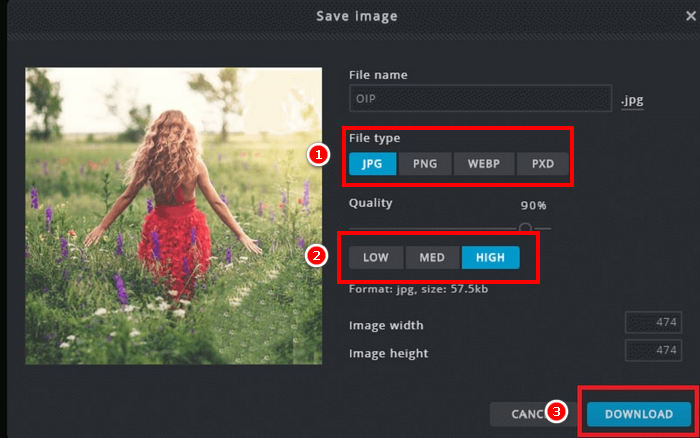
Zooma alltid in när du tar bort en vattenstämpel i Pixlr. Att arbeta noggrant med små detaljer hjälper dig att blanda det redigerade området mer naturligt och undvika grova eller ojämna fläckar i den slutliga bilden.
Del 3. Gratis alternativ för att ta bort vattenstämplar från foton
Samtidigt, om du letar efter ett gratis alternativ förutom att ta bort vattenstämplar med Pixlr från foton, bör du prova FVC Free Watermark RemoverDetta är ett webbaserat verktyg som i princip låter användare ta bort vattenstämplar från sina foton. FVC stöder vanliga bildformat som JPG/JPEG, PNG, BMP med flera, vilket gör att användarna kan vara mångsidiga när det gäller olika bilder som de vill ta bort sina vattenstämplar från. Dessutom erbjuder det flexibla sätt att markera och radera vattenstämplar. Du kan rita en polygonal kontur, använda ett lassoverktyg eller pensla över vattenstämpelområdet. Detta gör det enkelt att justera markeringen efter vattenstämpelns form och storlek.
Huvuddrag:
• Ta bort vattenstämplar för text, bild och logotyp från foton.
• Stöd JPG, JPEG, PNGoch BMP-format.
• Behåll originalbildkvaliteten efter att vattenstämpeln tagits bort.
• Använd pensel, lasso eller polygonal kontur för att markera vattenmärkesområdet.
• Beskär bilder före eller efter att vattenstämplar har tagits bort.
• Radera och markera om områden med suddgummiverktyget.
• Kompatibel med Windows och macOS.
Här är en steg-för-steg-guide om hur man tar bort vattenstämplar i foton med FVC:
Steg 1Först måste du besöka verktygets officiella webbplats. Sök därför efter FVC Free Watermark Remover i din sökmotor.
Steg 2När den hittats klickar du på Ladda upp bild knappen för att importera fotot som har en vattenstämpel som du vill ta bort.
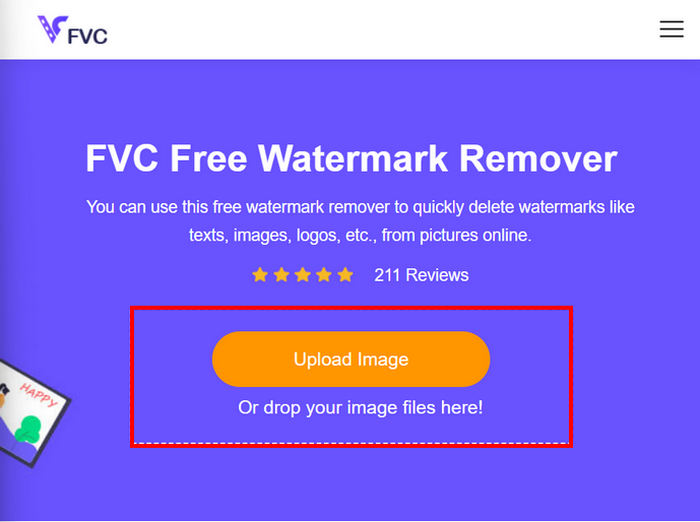
Steg 3Välj nu i menyn ovan vad du föredrar för att ta bort vattenstämpeln från ditt foto. I det här fallet använde vi Borsta och pensla vattenmärket genom att flytta markören mot det. När det är täckt klickar du på knappen Ta bort ovan och klickar på Spara för att ladda ner fotot.
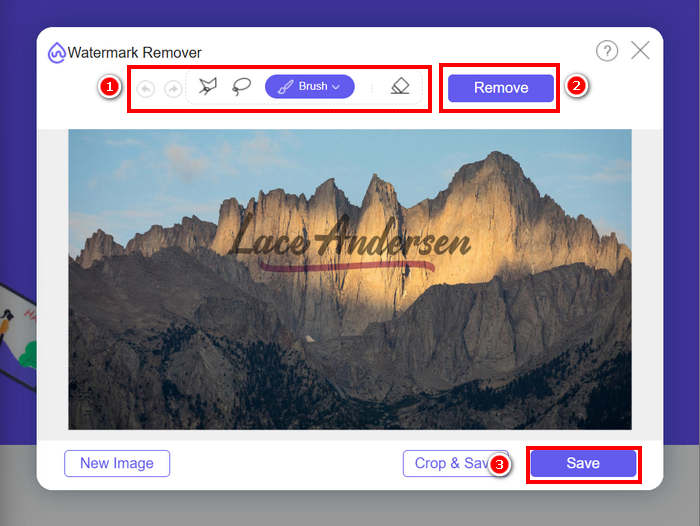
När du tar bort en vattenstämpel, välj det verktyg som bäst passar vattenstämpelns form. Använd penseln för små eller oregelbundna vattenstämplar, lasso för böjda eller fria former och polygonal kontur för vattenstämplar med raka kanter eller vinklar. Att välja rätt verktyg hjälper dig att få renare och mer exakta resultat.
Del 4. Vanliga frågor om Pixlr Ta bort vattenstämpel
Är Pixlr vattenstämpelborttagare säker?
Ja. Pixlr är säkert att använda för att ta bort vattenstämplar från foton. Det är en pålitlig online-bildredigerare som använder säkra servrar för att skydda användardata. Se bara till att du besöker den officiella Pixlr-webbplatsen för att undvika potentiella risker.
Hur gör man en bakgrund transparent i Pixlr?
För att skapa en transparent bakgrund i Pixlr, välj Skapa en ny bild i din Pixlr-redigerare, skriv ett namn för din fil, markera rutan Transparent och klicka på OK. Klicka sedan på Lager i den översta menyn och välj Öppna bild som lager för att ladda upp bilden du vill redigera. Använd trollstavverktyget i verktygsfältet och klicka sedan på det bakgrundsområde du vill ta bort. Justera toleransinställningen om det behövs för att finjustera markeringen. Tryck på Delete för att ta bort bakgrunden. Om det finns bakgrund kvar använder du suddgummiverktyget för att radera den manuellt. När du är klar klickar du på Arkiv och sedan på Spara. Ange ett filnamn, välj PNG som filformat för att bevara transparens och klicka på OK. Välj en plats för att spara din bild och klicka på Spara.
Är Pixlr vattenstämpelborttagare inte längre gratis?
Pixlr erbjuder både gratis- och premiumversioner. Grundläggande verktyg för borttagning av vattenstämplar som Clone Stamp och Healing Brush är tillgängliga för gratisanvändare. Vissa avancerade funktioner och exportalternativ med högre kvalitet kan dock kräva en Pixlr Premium-prenumeration.
Slutsats
Att ta bort vattenstämplar från foton kan vara enkelt och effektivt med rätt verktyg. Nu när du vet hur man tar bort vattenstämplar med Pixlr, kan du verkligen dra nytta av dess användarvänliga plattform som låter dig enkelt ta bort vattenstämplar. Pixlr erbjuder faktiskt tillgängliga alternativ för både nybörjare och erfarna användare. Om du letar efter ett gratis alternativ erbjuder FVC Free Watermark Remover dessutom flexibla verktyg och stöder olika bildformat för sömlös redigering. Kom alltid ihåg att respektera äganderätten när du redigerar foton och välj det verktyg som bäst passar dina behov för rena och professionella resultat.



 Video Converter Ultimate
Video Converter Ultimate Skärminspelare
Skärminspelare

